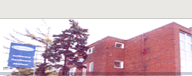Bloky předmětů
Student » PLÁNY » Bloky předmětů
V kapitole Zkoušky byl popsán význam bloků studentských předmětů při hromadném generování zkoušek studentům. Bloky předmětů lze vytvářet ze studentských i z doktorských předmětů.
Volbou Plány - Bloky předmětů se vyvolá okno Bloky z předmětů.
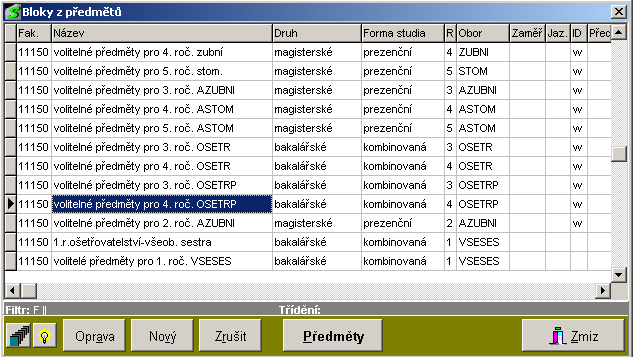
Struktura okna Bloky z předmětů:
- tabulka s údaji:
- fakulta - kód fakulty
- název - název bloku předmětů
- druh, forma studia, R - pro jaký druh, formu studia a ročník je blok určen
- obor, zaměření - obor a zaměření, jemuž je blok určen
- jaz. - jazyk výuky studentů - pro bloky pro zápis po webu
- ID - zápis předmětů po webu
- předm. - neobsahuje-li blok dosud žádné předměty, je zde uveden text NE
- ikony pro nastavení a zobrazení filtru a třídění
- tlačítka pro správu bloků předmětů - Oprava, Nový, Zrušit
- tlačítko Předměty, jímž se spravuje seznam předmětů ve vybraném bloku předmětů
Založení nového bloku předmětů:
- tlačítkem Nový se okno Bloky z předmětů doplní o vstupní pole nového bloku předmětů do vstupních polí se doplní údaje o bloku předmětů
- do pole obor nebo zaměření lze zadat nejen přesné označení oboru nebo zaměření, ale lze také využít zápisu se znakem % - způsob používání takového bloku předmětů je popsán v kapitole Hromadné generování nových zkoušek
- volbou OK se nový blok předmětů uloží
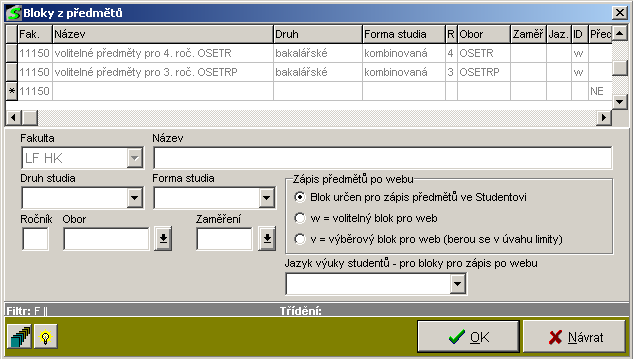
Oprava bloku předmětů:
- kliknutím se v tabulce bloků předmětů vybere blok
- tlačítkem Oprava se okno Bloky z předmětů doplní o vstupní pole s údaji vybraného bloku předmětů
- vstupní pole je možné editovat, volbou OK se změny do bloku uloží
Správa předmětů v bloku předmětů:
- tlačítkem Předměty se vyvolá okno Výběr předmětů
- práce s oknem Výběr předmětů byla popsána v kapitole Zkoušky - zadávání předmětů
- Důležité upozornění:
- zkontrolujte si, se kterou variantou předmětů pracujete - nastavení je políčku Pro rok a dále jej vidíte v záhlaví okna
- defaultní nastavení je podle tlačítka Kam nové zkoušky - chcete-li tedy prohlížet bloky určené pro jiný školní rok, proveďte změnu nastavení tam.
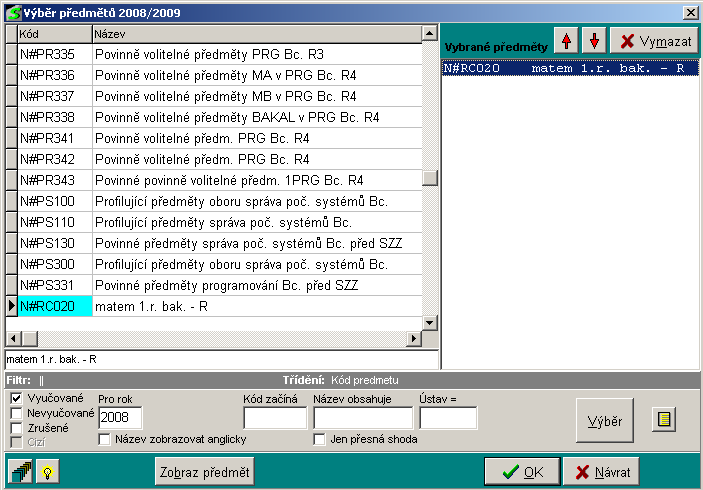
Vymazání bloku předmětů:
- kliknutím se v tabulce bloků předmětů vybere blok

- tlačítkem Zrušit se vyvolá potvrzovací dotaz
- volbou Ano se vybraný plán vymaže
Rozlišení bloků pro zápis předmětů po webu podle jazyka výuky studenta
- Použije se pouze u bloků, které jsou určené pro zápis předmětů po webu, pokud škola (fakulta) používá zápis předmětů z bloků.
- Není určeno pro zápis po webu podle plánu studenta!
- Bloky, které jsou označené "pro zápis předmětů po webu" (sloupeček ID - malé písmeno v nebo w )- mohou mít vyplněn jazyk výuky studentů, pro které je blok určen.
Příklad 1:
Všichni studenti z fakulty 11150, kteří mají jazyk výuky češtinu, si smějí zapsat předměty z malé skupiny F#ABC001.
Založí se tedy blok pro fakultu 11150, kde se vyplní, že je blok určen pro zápis předmětů po webu a dále pouze údaj Jazyk výuky studentů - pro bloky pro zápis po webu a to výběrem z číselníku "čeština" CZE. Pak se k bloku přiřadí jako předmět malá skupina F3ABC001.
Příklad 2:
Studenti 1.ročníku z fakulty 11150 s jazykem výuky angličtina si smějí zapsat předměty z malé skupiny F#ABC002.
Založí se tedy blok pro fakultu 11150, kde se vyplní, že je blok určen pro zápis předmětů po webu, pak ročník = 1 a dále údaj Jazyk výuky studentů - pro bloky pro zápis po webu a to výběrem z číselníku "angličtina" ENG. Pak se k bloku přiřadí jako předmět malá skupina F3ABC002.
Zadání jazyka nenahrazuje filtrování v Harmonogramu.
Příklad 1:
Chci, aby se zapisovali jen čeští studenti z mé fakulty.
Pak se musí v harmonogramu nastavit filtr na studenty s výukou v češtině a z mojí fakulty.
Příklad 2:
Chci, aby se zapisovali jen studenti z mé fakulty. Pak se musí v harmonogramu nastavit filtr na studenty z mojí fakulty.
poslední změna: 01.04.2010